Konfigurace podporované podnikovým Wi-Fi a nastavení Wi-Fi – náhlavní souprava ThinkReality VRX
Konfigurace podporované podnikovým Wi-Fi a nastavení Wi-Fi – náhlavní souprava ThinkReality VRX
Konfigurace podporované podnikovým Wi-Fi a nastavení Wi-Fi – náhlavní souprava ThinkReality VRX
Popis
Popisuje podporované konfigurace Enterprise Wi-Fi pro náhlavní soupravu Lenovo ThinkReality VRX .
Použitelná zařízení
Řešení
Konfigurace podporované Wi-Fi
Níže jsou uvedeny podporované konfigurace Wi-Fi:
WPA2/WPA3 Enterprise
| Metoda EAP | Fáze 2 autentizace | Certifikáty CA | Identita | Heslo | Nastavení proxy: Manuální | Nastavení proxy: Automaticky |
| PEAP | MSCHAPV2 | ✅ | ✅ | ✅ | ✅ | ✅ |
| VOP | ✅ | ✅ | ✅ | ✅ | ✅ | |
| TTLS | PAP | ✅ | ✅ | ✅ | ✅ | ✅ |
| MSCHAP | ✅ | ✅ | ✅ | ✅ | ✅ | |
| MSCHAPV2 | ✅ | ✅ | ✅ | ✅ | ✅ | |
| VOP | ✅ | ✅ | ✅ | ✅ | ✅ | |
| OZP | Nelze použít | Nelze použít | ✅ | ✅ | ✅ | ✅ |
Nastavení Wi-Fi
Chcete-li připojit ThinkReality VRX k podnikové síti Wi-Fi, postupujte takto:
- V ThinkReality VRX klikněte na Nastavení → Wi-Fi .
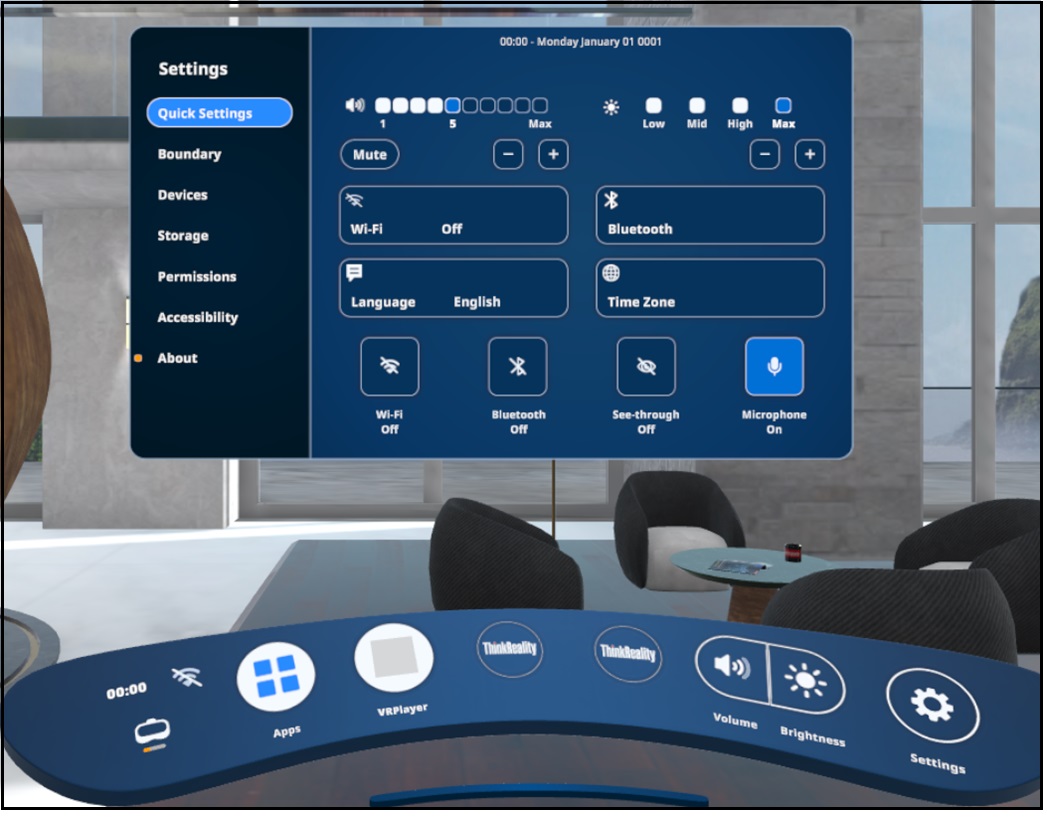
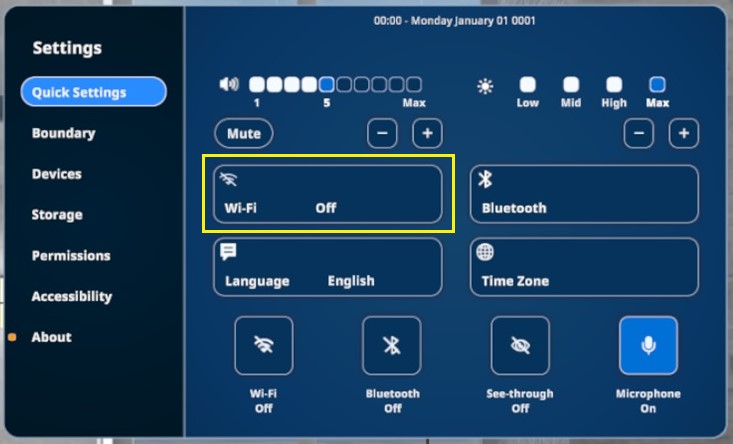
- Zapněte Wi-Fi a poté vyberte název podnikové Wi-Fi.
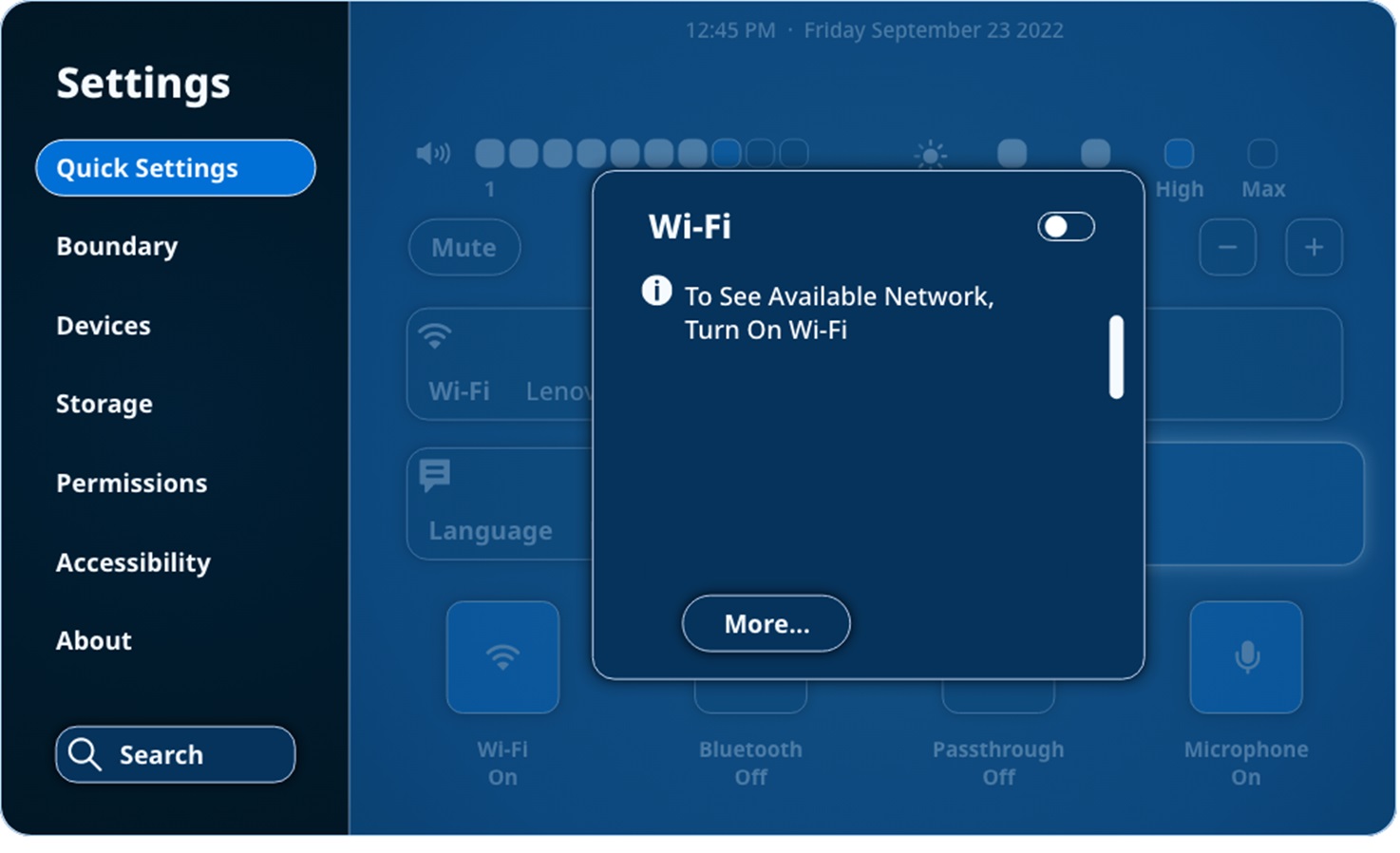
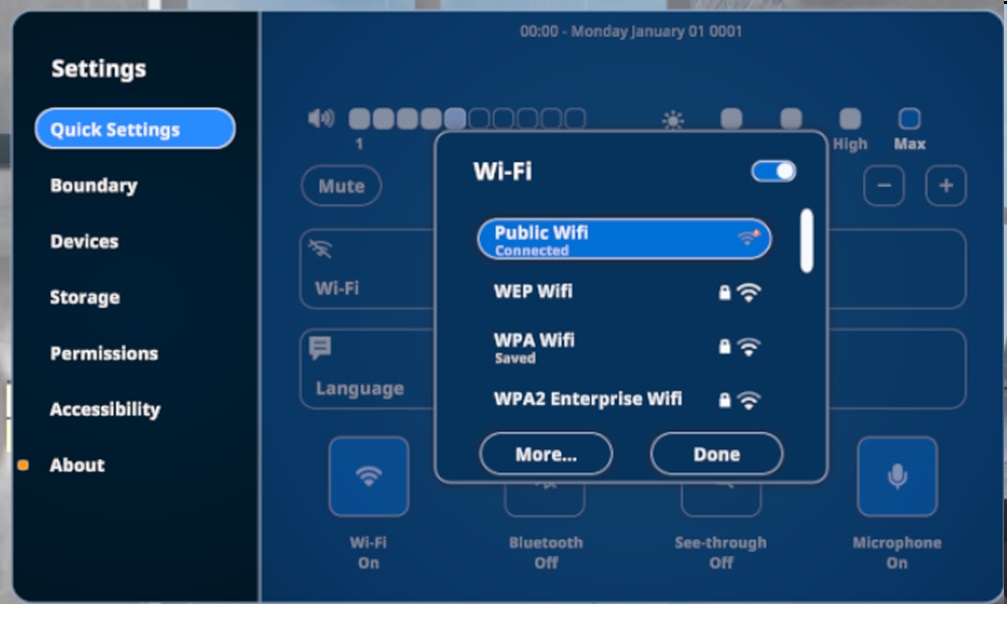
- Vyberte metodu EAP a ověření fáze 2 , která odpovídá konfiguraci Wi-Fi. Pro PEAP a TTLS je vyžadován certifikát CA.
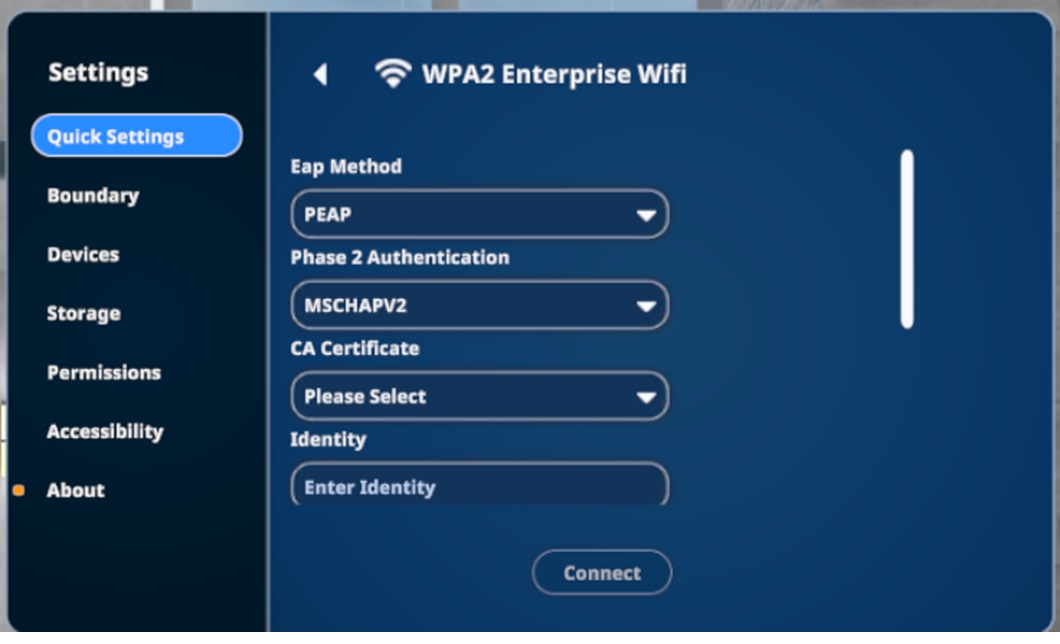
- Pokud je vybrán protokol PEAP nebo TTLS , v rozevíracím seznamu Certifikát CA vyberte Instalovat a zobrazí se následující:
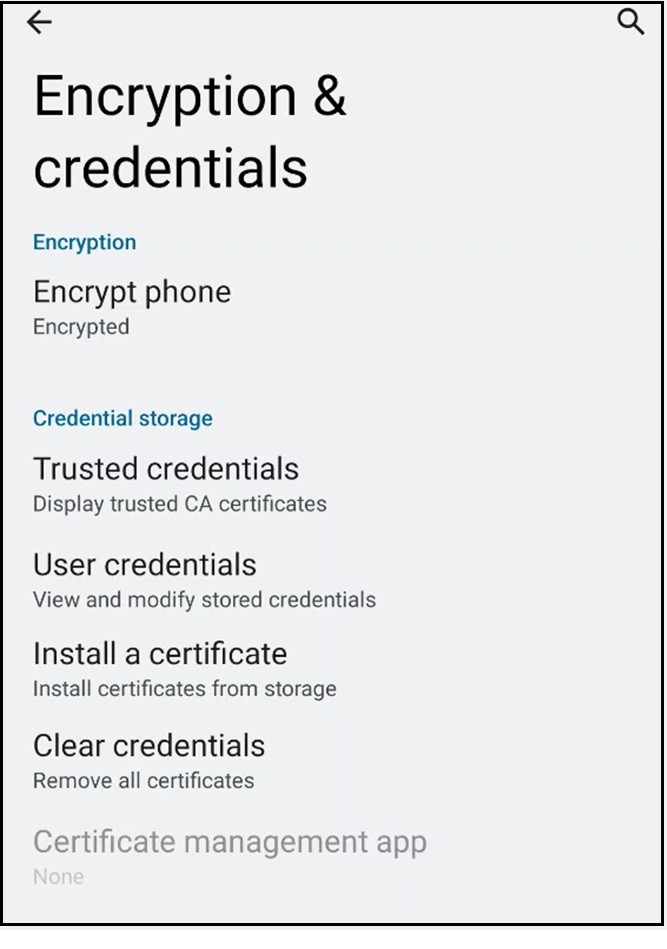
- Vyberte možnost Instalovat certifikát → Certifikát Wi-Fi a poté vyberte soubor certifikátu CA v zařízení.
Poznámka : Název a cesta se mohou lišit.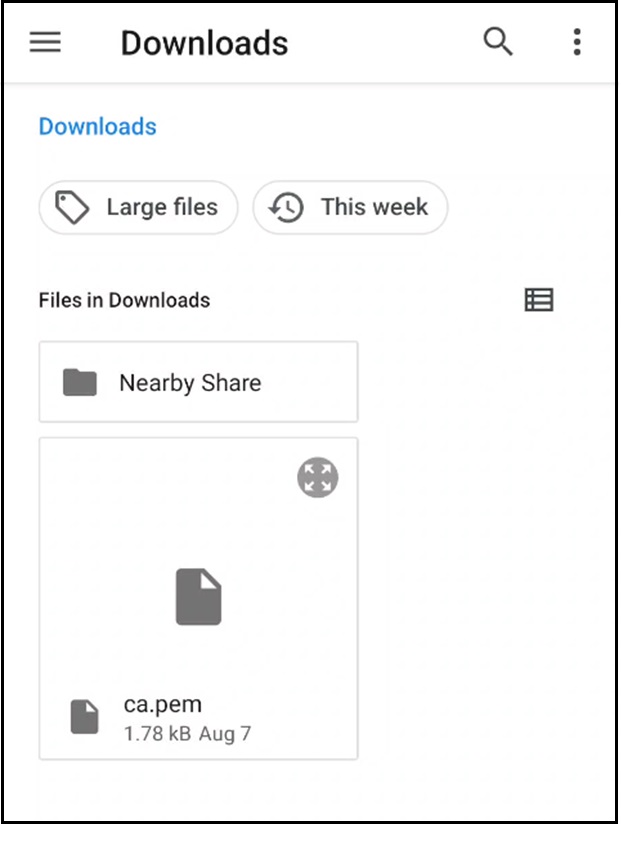
- Zadejte název certifikátu. To bude použito později.
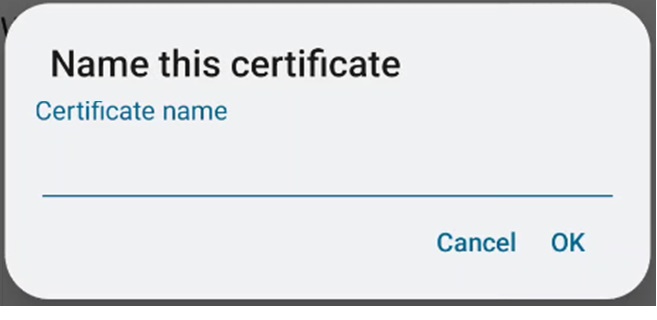
- V pravém horním rohu klikněte na Zavřít . Znovu se objeví 3D rozhraní. V rozevíracím seznamu Certifikát CA vyberte soubor, který byl nainstalován.
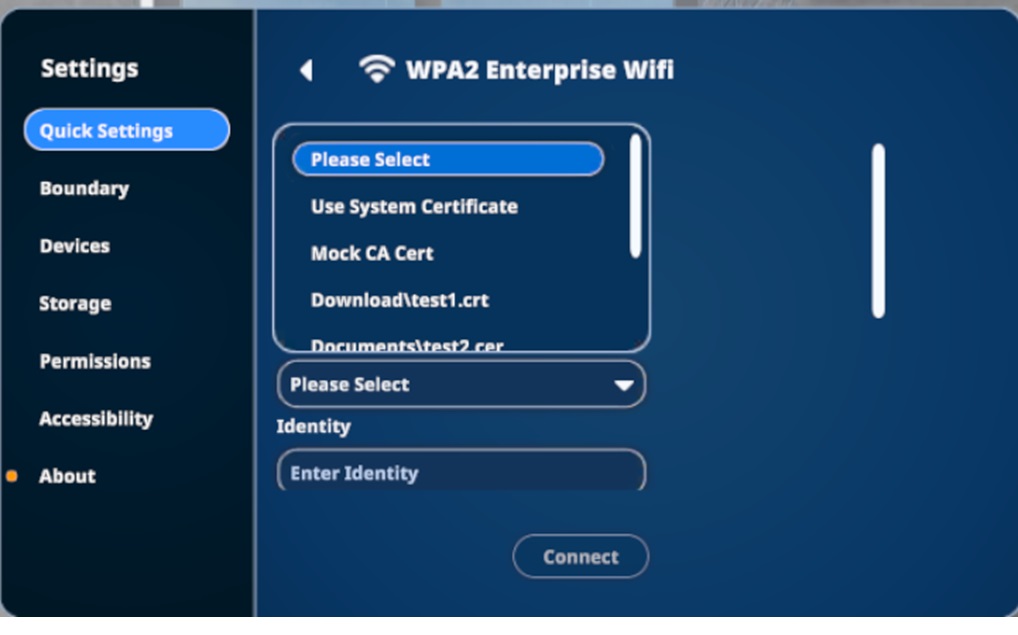
- Zadejte další podrobnosti pro konfiguraci Wi-Fi.
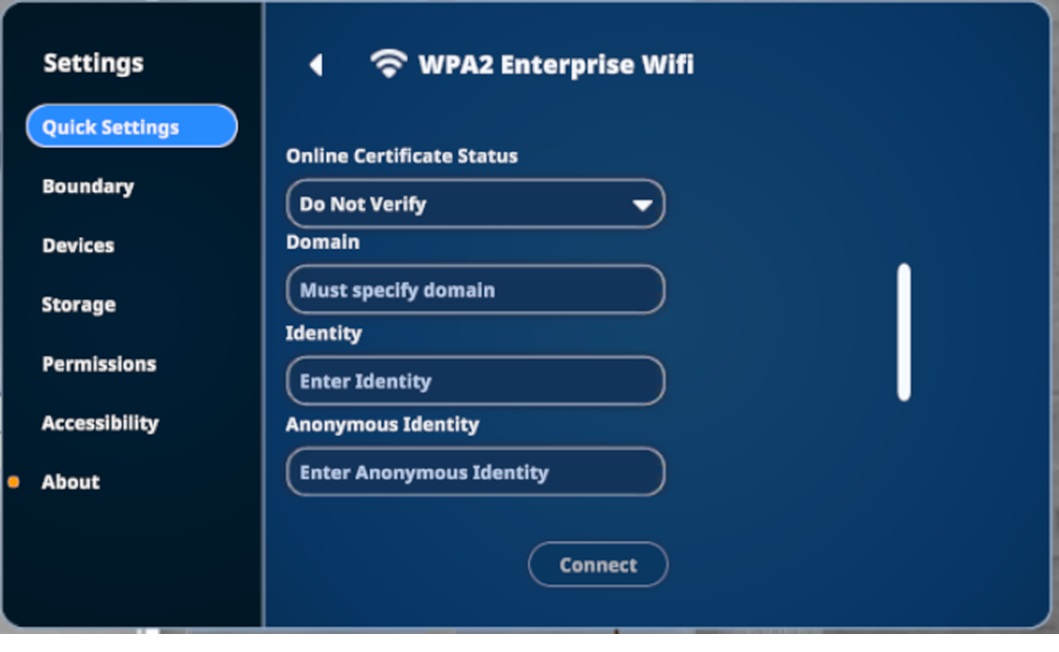
- Po zadání všech požadovaných údajů klikněte na tlačítko Připojit . Náhlavní souprava ThinkReality VRX se připojí k Wi-Fi.
Poznámka : Ve Lenovo byly provedeny různé testy scénářů Wi-Fi, skutečná prostředí Wi-Fi zákazníků se budou lišit.
Vaše zpětná vazba pomáhá zlepšit váš celkový zážitek


